Программы для работы с электронной подписью
Криптопровайдер — независимый модуль, позволяющий осуществлять криптографические операции, такие как формирование/проверка электронной цифровой подписи (ЭЦП), шифрование информации, хранение ключей всех типов.
Без Криптопровайдера ЭЦП работать не будет!
Установите криптопровайдер согласно приобретенной Вами лицензии и типа электронной подписи. Без лицензии КриптоПро будет работать 3 месяца с момента первой установки на компьютер. ViPNet распространятся бесплатно.
КриптоПро CSP
Выберите версию в соответствии с вашей лицензией.
Встроенная лицензия работает с любой версией!
Если не знаете что выбрать устанавливайте версию 5.0.
Windows 7 / Vista / 8 / 10
Windows 7 / Vista / 8 / 10
Потребуется регистрация
Выбирайте сертифицированную версию
ViPNet CSP
Внимание! Устанавливать только если у Вас ЭЦП под ViPNet.
2. Драйвер USB-токена
USB-токен — средство для безопасного хранения криптографических ключей электронной подписи и многофакторной аутентификации пользователей.
Установка КриптоПро 4.0 и зачем он нужен.
Выберите и установите драйвер для своего USB-токена.
Если вы используете флешку, то установка драйвера не требуется!


Драйвер на Windows Vista и старше драйвер требуется только для администрирования (инициализация, смена пин-кодов)
3. Корневые сертификаты
Сертификаты Удостоверяющего центра предназначены для проверки подлинности сертификатов пользователей.
Установите сертификаты удостоверяющего центра
4. Установка личного сертификата
Сертификат уже получен
Сертификат ещё оформляется
Сертификат уже получен
Сертификат ещё оформляется
Завершите оформление сертификата электронной подписи:
После прохождения сверки личности (или электронного подписания заявления) запишите сертификат по вашей индивидуальной ссылке для оформления, которую получали по электронной почте.
5. Дополнительное ПО
Рекомендуется для использования в ЕИС (zakupki.gov.ru), на торговых площадках и государственных порталах требующих шифрования соединения по российскому ГОСТу
Плагин для работы с ЭЦП в браузерах Google Chrome, Яндекс.Браузер, Opera, Mozilla Firefox, Internet Explorer
Программа для подписания документов и менеджер сертификатов с функцией напоминания о продлении!
Инструкция по установке расширений для работы с ЭЦП в браузерах Google Chrome, Chromium GOST и других браузерах на основе Chromium
6. Проверка работы электронной подписи
Программы для работы с электронной подписью обновлено: 21 октября, 2022 автором: ЭЦП SHOP
Для упрощения терминами «ЭЦП», «ЭП», «УКЭП», «КЭП» и «электронная подпись» на нашем сайте обозначается квалифицированный сертификат ключа проверки электронной подписи, выпущенный согласно 63-ФЗ «Обnbsp34.10-2012 аккредитованным УЦ.
ЭЦП SHOP
- Выпуск сертификатов электронных подписей (ЭЦП) для всех сфер применения. В том числе помощь в получении сертификата в УЦ ФНС
- Сопровождение участников торгов по 44-ФЗ, 223-ФЗ, коммерческих и торгов по реализации имущества банкротов
- Оформление банковских гарантий на обеспечение контрактов
Сайт не является публичной офертой, не является публичным договором или договором присоединения
Ваши данные защищены шифрованием
Что такое КриптоПро CSP?
Что такое КриптоПро CSP?
КриптоПро CSP — криптопровайдер (программа), который обеспечивает работу российских криптографических алгоритмов на компьютере!
Без КриптоПро CSP использование ЭЦП невозможно!
Встроенная лицензия позволяет работать с данной ЭЦП на любом компьютере.
Лицензия на рабочее место работает с любыми ЭЦП на одном компьютере.
Сравнение лицензий КриптоПро CSP
| Тип лицензии | Количество поддерживаемых ЭЦП | Количество поддерживаемых рабочих мест (компьютеров) | Срок действия |
| Встроенная в сертификат ЭЦП | 1 | Неограниченно | Равен сроку действия ЭЦП |
| На рабочее место, Годовая | Неограниченно | 1 | 15 месяцев |
| На рабочее место, Бессрочная | Неограниченно | 1 | Бессрочно |
Источник: ecp-shop.ru
КриптоПро CSP 4.0 — скачать бесплатно
КриптоПро CSP — это современный криптопровайдер. Приложение отвечает за сохранение всех необходимых ресурсов с помощью шифрования.

Встроенные системные модули способны защитить электронную информацию от исчезновения или сбоя. Программа может обеспечить идентификацию, установить авторство при документообороте в сети.
Ресурсом могут пользоваться предприниматели для формирования электронной подписи (ЭЦП) при составлении отчетности и для защиты документов от порчи.
Обратите внимание, что для работы с программой КриптоПро трубвется лицензионный ключ.
Ссылки для скачивания
Использование КриптоПро версии 4.0
Программа используется, как средство электронной подписи (ЭЦП). Его устанавливают и для защиты информации:
- на государственных сайтах и ресурсах местного управления;
- в программах клиент-банк;
- на торговых площадках в сети Интернет;
- на ресурсах, которые отвечают за формирование и сдачу отчетности в государственные органы власти;
- на официальных сайтах по защите физических лиц;
- в программах, которые содержат функции значимого документооборота.
Включение приложения на компьютере
Программа бесплатная. Работа начинается с его установки на рабочий компьютер предпринимателя. Инсталляция требует от пользователя прав администратора. Можно установить дополнительные опции.
Режим установки программу не должен вызвать трудностей. После кнопки «установить» необходимо внимательно читать последующие инструкции. Пользователь может выбрать русский язык.
- После скачивания следует перезагрузить компьютер, чтобы программа начала работать корректно.
- В меню «Пуск» будет расположено приложение и дополнительно установленная панель настроек.
КриптоПро сертифицировано по всем требованиям ФСБ РФ и действующего законодательства. Разработчики рекомендуют проверять обновление для более комфортного пользования и расширения функциональных ресурсов.

КриптоПро CSP 4.0 — скачать бесплатно КриптоПро CSP 4.0 — скачать бесплатно.
Интересные материалы по теме:
- Налогоплательщик ЮЛ — последняя версия 2019 года
- Заполнить 3-НДФЛ онлайн — полностью бесплатно
- Заполнение 6-НДФЛ при УСН — правильное оформление
Источник: aktbuh.ru
Установка криптопровайдера КриптоПро CSP
Инструкция по установке программы КриптоПро для ЭЦП
КриптоПро — это программа шифрования информации заказчика. Такое ПО обязательно понадобится при электронном документообороте и использовании ЭЦП.
Для подписи электронных документов и дальнейшего обмена бланками необходим криптопровайдер. Он шифрует и защищает информацию, хранит секретные ключи — вот что такое КриптоПро. Обычным пользователям, таким как заказчики и поставщики, понадобится КриптоПро CSP. Вот для чего вам необходимо это ПО:
- для формирования ключа ЭЦП и его проверки;
- для шифрования информационных данных и обеспечения полной конфиденциальности при их передаче;
- для поддержания аутентичности работы некоторых соединений и протоколов;
- для контроля целостности программного обеспечения персонального компьютера;
- для защиты от внешних проникновений и несанкционированных изменений в пользовательскую информацию.
Для работы с государственными информационными системами (ЕИС, Электронный бюджет, сайт ГМУ) используют ПО КриптоПро CSP версии не ниже 4.0. Недавно разработчики представили улучшенную версию 5.0, которая обладает тем же функционалом, но с расширенными возможностями: новые платформы использования, ускоренное действие, удобный интерфейс.

Если пользователю необходимо ПО без функций генерации закрытых ключей, подписания и расшифровки данных, то возможна бесплатная установка. Во всех остальных случаях придется приобретать полную лицензионную версию (вводить серийный номер) у официального разработчика. Изучите актуальные цены на программные продукты.
Установка контейнера закрытого ключа
Контейнер закрытого ключа может быть установлен на одном из носителей:
- реестр (для установки в реестр);
- директория;
- съемный диск для хранения ключей (usb-ключ, nfc-карта, виртуальный жесткий диск).
При установке контейнера в реестр или директорию нужно удостовериться, что предоставлены необходимые права на ветку реестра или на папку, в которую устанавливается контейнер.
При установке контейнера на виртуальный жесткий диск, необходимо подключить его следующим путем:
ПУСК → «Средства администрирования» → «Управление компьютером».
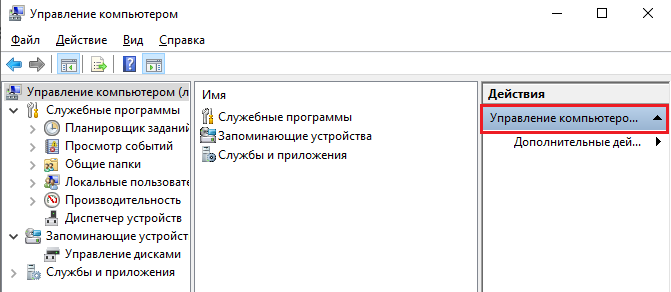
Открыть вкладку «Управление дисками», нажать «Действие» → «Присоединить виртуальный жесткий диск».
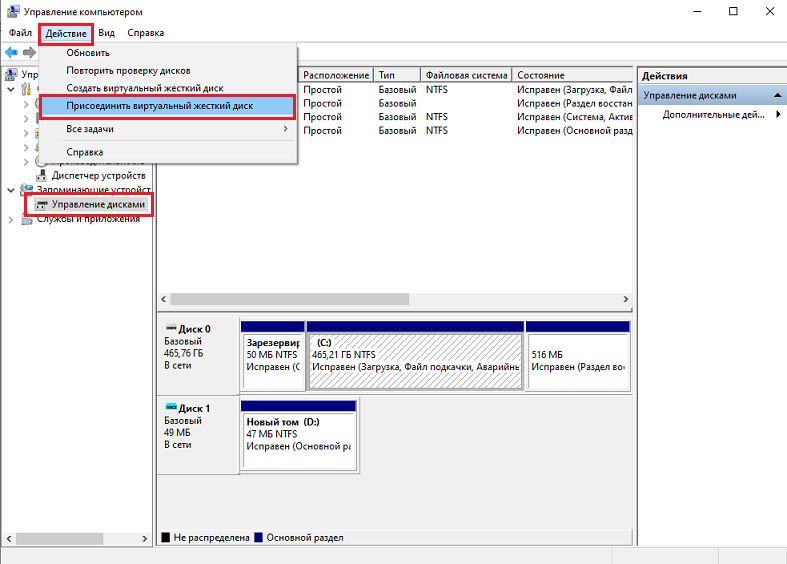
Выбрать загруженный ранее контейнер, нажать «ОК».

После этого новый диск будет добавлен.
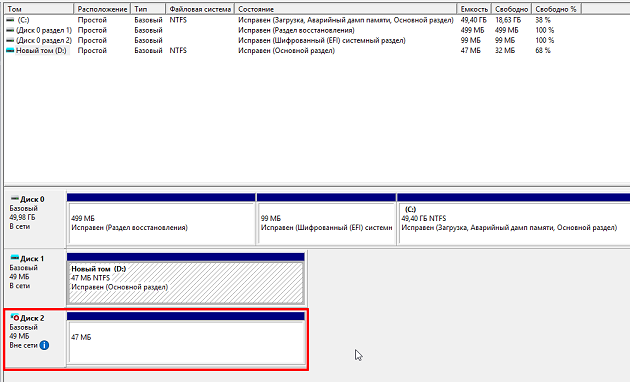
Если хранить контейнер на виртуальном жестком диске, то после перезагрузки ПК этот жесткий диск потребуется подключать заново. Поэтому рекомендуем скопировать контейнер на любой из доступных носителей с помощью программы КриптоПро CSP. Для этого:
Запустите КриптоПро CSP от имени администратора, откройте вкладку «Сервис» и нажмите на кнопку «Скопировать».
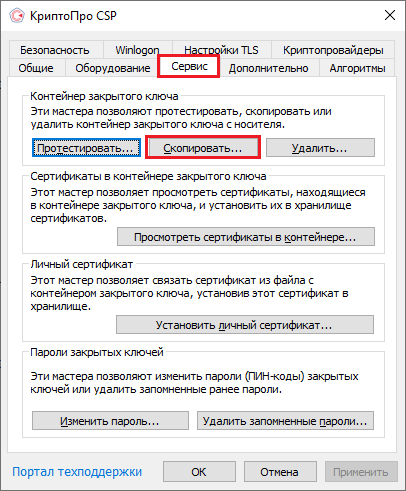
В открывшемся окне необходимо выбрать, где будет располагаться ключевой контейнер (пользователь или компьютер) с помощью кнопки «Обзор» или «По сертификату».
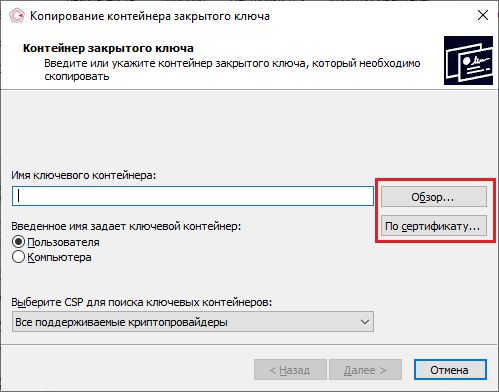
При нажатии на кнопку «Обзор», потребуется выбрать контейнер из списка:
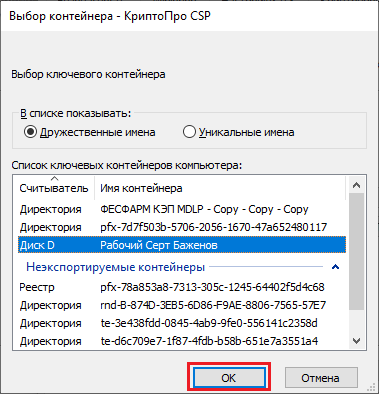
При нажатии на кнопку «По сертификату» потребуется выбрать нужный сертификат.

После того как выбран нужный контейнер, выберите имя и доступ сертификата.Нажмите кнопку «Готово».

После этого откроется окно выбора ключевого носителя, на который будет копироваться контейнер. укажите нужный и нажмите «ОК».
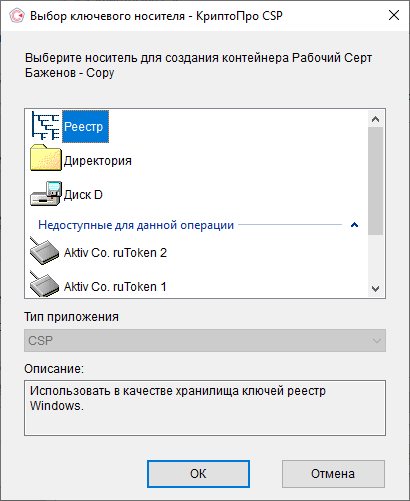
После выбора ключевого носителя создайте пароль на контейнер. Нажмите «ОК».

При успешном завершении операции появится следующее уведомление.
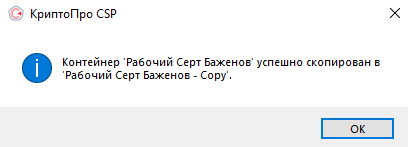
Шаг 3: добавление сертификатов
Установить ЭЦП на компьютер пошагово и правильно — это не только скачать криптопровайдер и рутокен, но и установить и добавить личные сертификаты.
Проверка наличия сертификата
Перед тем как установить личный сертификат необходимо проверить его наличие в контейнере. Делается это так:
- запуск КриптоПро (Пуск — Панель управления — КриптоПро CSP);
- переход во вкладку «Сервис» и нажатие «Посмотреть сертификаты».
В новом окне нужно нажать «Обзор»:

Далее пользователь выбирает контейнер, который желает проверить, и нажимает «Ок»:

Когда в поле «Имя контейнера» отобразится название, нужно нажать «Далее»:

На этом этапе может потребоваться пин-код для контейнера. Обычно по умолчанию используются следующие варианты:
- ruToken: 12345678
- eToken: 1234567890
Однако в разных регионах они могут различаться, поэтому желательно уточнить эту информацию в точке подключения.

Если выдается сообщение об отсутствии сертификата, то необходимо установить личный сертификат.

А если личный сертификат уже установлен, то откроется окно с выбором сертификатов для просмотра.
Установка сертификата
Для установки сертификата нужно нажать «Свойства»:

Далее пользователь переходит во вкладку «Общие» и нажимает «Установить сертификат»:

Чтобы завершить установку нужно нажать «Далее»:

Заключающий этап — выбор хранилища. Для этого в окне «Хранилище сертификатов» пользователь выбирает режим «Поместить сертификат в следующее хранилище» и нажимает «Обзор»:

В новом окне нужно выбрать личное хранилище и нажать «Ок»:

Когда в поле «Хранилище сертификатов» появляется имя нужного хранилища, пользователь нажимает «Далее» и «Готово». Если вышло сообщение об успешном импорте сертификата — все сделано правильно. Настройка ЭЦП завершается последовательным нажатием «Ок» — «Готово» — «Ок».
Если следовать пошаговой инструкции и выполнять все действия в указанной последовательности, то установка подписи на ПК не вызовет сложностей. Все дистрибутивы, драйвера, приложения нужно скачивать только с официальных ресурсов. Процесс установки начинается со скачивания криптопровайдера КриптоПро и драйверов рутокен. Затем через установленное приложение добавляется личный сертификат — ЭЦП готова к использованию. Если во время работы возникают ошибки системы или несоответствия оборудования — необходимо обратиться в техническую поддержку КриптоПро или Рутокена.
КриптоПро: Linux — установка
Чтобы установить ПО вам необходимо обладать правами администратора. СКЗИ устанавливается в определенной последовательности: вначале необходимо установить провайдер, а затем дополнительные модули. При помощи менеджера пакетов, который используется в ОС Linux нужное ПО можно устанавливать, удалять, обновлять и корректировать сборки. Пакет с КриптоПро должен устанавливаться в /opt/cprocsp в четкой последовательности.
Чтобы собрать модуль для нужной версии ядра, воспользуйтесь командой rpmbuild —rebuild —define «kernel_release `uname -r`» . Не забудьте при начале работы убедиться в наличии компилятора и заголовочных файлов ядра. После установки можно приступать к настройке ПО.
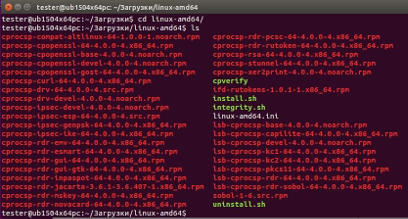
Инструкция по установке КриптоПро CSP
Для защиты передаваемых данных на Информационном Портале croinform .ru используется средство криптографической защиты информации (СКЗИ) компании «Крипто-Про». Для установки данного программного обеспечения, выполните несколько простых шагов.
Шаг 1. Загрузка дистрибутива КриптоПро CSP (версия 4.0)
Для загрузки дистрибутива, зайдите на сайт КРИПТО-ПРО http://www.cryptopro.ru/
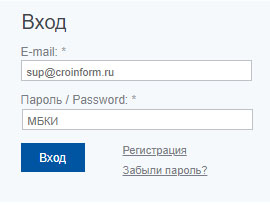
Выберите пункт Загрузка файлов
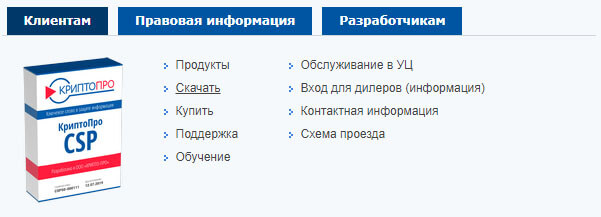
Откроется страница Центр загрузки. В списке программ выберите КриптоПро CSP (Первая в списке).
Выберите дистрибутив КриптоПро CSP (версия 4.0), который подходит для вашей операционной системы . Сохраните файл на диск.
Тестирование ЭП
Открываем КриптоПро CSP, и во вкладке «Сервис» нажимаем «Протестировать».

Находим ключевой контейнер через «Обзор» либо по соответствующему сертификату и жмем «Далее». Появится запрос на ввод pin-кода для контейнера. Вводим пароль и нажимаем «Ок». Если поставить галочку «Запомнить pin-код», система не будет запрашивать его при каждом обращении к ключевому контейнеру (в том числе при подписании документа), что не рекомендуется в целях защиты от несанкционированного доступа.

Далее откроется окно с информацией о наличии или отсутствии ошибок, тестирование завершено.
Скачивание дистрибутива СКЗИ «КриптоПро»
Скачать дистрибутив программы нужно на сайте «КРИПТО-ПРО», после предварительной регистрации или заказать в нашей компании «Объединенные КриптоСистемы».
При регистрации создаётся логин и пароль для входа;
Переходим в реестр «Загрузка»;

Далее в «Центре загрузки», в реестре «Перейти к загрузке файлов для указанного продукта» выбираем «КриптоПро CSP»;
В следующем окне вы увидите страницу с лицензионным соглашением. Ознакомьтесь с правилами и условиями, нажмите внизу экрана кнопу «Я согласен» для перехода в раздел загрузки дистрибутивов;
По списку доходим до «Сертифицированные версии», и выбираем ссылку «КриптоПро CSP 4.0 R3 для Windows», скачиваем дистрибутив к себе на компьютер.

Стоимость использования КриптоПро CSP
Каждый новый пользователь получает бесплатный тестовый период пользования программой – 90 дней. Когда этот период истечёт, нужно будет приобретать лицензию. Но иногда она уже включена в сертификат ЭЦП.
Перед установкой КриптоПро убедитесь, что ваш компьютер отвечает минимальным техническим требованиям:
- Процессор — Intel Core 2 Duo или другой схожий по производительности x86-совместимый процессор с количеством ядер 2 и более.
- Объем оперативной памяти — не менее 1 Гб.
- Свободное место на жестком диске — не менее 100 Мб.
- Операционная система Windows — Windows Server 2003 (32-разрядная), Windows Vista (32/64-разрядная), Windows 7 (32/64-разрядная), Windows Server 2008 (32/64-разрядная), Windows Server 2008 R2 (64-разрядная), Windows 8 (32/64-разрядная), Windows Server 2012 (64-разрядная), Windows 8.1 (32/64-разрядная), Windows Server 2012 R2 (64-разрядная), Windows 10 (32/64-разрядная), Windows Server 2016 (64-разрядная).
Итоги
- «Как сделать простую электронную подпись?»;
- «Чем отличаются два основных типа электронных подписей?».
Более полную информацию по теме вы можете найти в КонсультантПлюс.
Пробный бесплатный доступ к системе на 2 дня.
Источник: fobosworld.ru
Криптопровойдер КриптоПро для ЭЦП

ЭЦП
На чтение 6 мин. Просмотров 978 Опубликовано 23.08.2020
Для чего предназначена программа?
КриптоПро ЭЦП — это криптопровайдер, т. е. программное средство криптографической информационной защиты, которое обеспечивает целостность и корректную работу ПО и информации с помощью шифровальных технологий. Кроме того, данная программа обеспечивает защиту конфиденциальных сведений во время информационного обмена посредством интернета и правовую достоверность электронной документации.
Соответственно стандартам РФ, которые были введены в области криптозащиты программ, КриптоПро ЭЦП обеспечивает безопасность электронных данных посредством модулей, встраиваемых в систему. Эта программа идентифицирует авторов документов и сами документы, поэтому используется в электронном документообороте.
Чтобы обеспечить защиту электронной документации и создать защищённую автоматизированную систему, прежде всего применяются криптографические технологии. Они защищают целостность и конфиденциальность данных, представленных в электронном виде, а также авторские права в отношении такой информации. Кроме того, эти технологии позволяют реализовывать такую информацию в аппаратной и программной формах. Соответствующие аппаратные и программные средства встраиваются в автоматизированные системы. Но при этом применение криптографии не исключает использование технических защитных способов.
Создание любой конкретной автоматизированной системы с защитой в каждом случае имеет выраженные индивидуальные особенности. Полностью одинаковых таких систем не существует. Существуют только типовые решения для реализации определённых защитных функций. Прежде всего создание автоматизированной системы с защитой требует определения модели угроз и формирования политики обеспечения безопасности системы, которая проектируется. С учётом этих составляющих в дальнейшем возможно чёткое определение совокупности криптографических функций, а также мер организационного и технического характера, которые реализуются в создаваемой системе.
- Авторизация и гарантия правовой значимости электронной документации во время обмена документами между пользователями через применение процедур, обеспечивающих создание и контроль ЭЦП соответственно российским стандартам.
- Обеспечение конфиденциальности данных и их целостности с помощью их шифрования и имитозащиты соответственно ГОСТу.
- Обеспечение конфиденциальности и аутентичности соединений по протоколу TLS.
- Контроль в отношении целостности программ с целью защитить их от противоправных изменений, а также от нарушений в их работе.
- Управление главными системными элементами соответственно регламенту защитных средств.
Средства защиты с помощью криптографии от КриптоПро — это продукты разных типов, которые обеспечивают комплексную защиту для ПО и соединений в соответствии с протоколом TLS. Также к их функциям относятся верификация электронной документации, обеспечение целостности программ и мн. др. Работа КриптоПро ЭЦП осуществляется в комплексе с модулями, устанавливаемыми в дополнительном порядке либо входящими в состав данного продукта.
Как приобрести программу?
Приобрести ПО КриптоПро возможно в SoftMagazin в разных версиях. Можно купить как сам криптопровайдер, так и модули для него, которые делают возможной работу с архитектурой Джава, к примеру, либо со смарт-ключами.
Установка программы
Чтобы включить КриптоПро, нужно, чтобы это ПО было установлено на ПК. Для инсталляции нужны администраторские права. При инсталляции можно будет задать дополнительные настройки посредством панели свойств. Потом требуется перезагрузка ПК, чтобы установка была корректной.
Для включения данного ПО потребуется войти в «Пуск», а в этом меню — в «Программы». Открывшийся перечень позволяет запустить программу и изменять настройки либо управлять лицензиями.
Чтобы установить ЭП, требуется контейнер, содержащий ключевые данные (это может быть RuToken, флэшка и др.). КриптоПро ЭЦП нужно инсталлировать на ПК. После её запуска нужно войти в Сервис и нажать «Посмотреть сертификаты в контейнере». Потом нужно подключение накопителя, содержащего контейнер. После выбора ключевого контейнера потребуется ввод пин-кода.
Окно информации покажет сведения про сертификат. В случае их соответствия нужным следует выбрать «Свойства». Пройдя в «Общие», понадобится нажатие на «Установить сертификат» с последующим выбором личного хранилища. Следует удостовериться в том, что имеется корневой сертификат. Данные этапы является главными шагами при установке ЭЦП.
Затем понадобится поработать с Outlook, Word и иным ПО.
Чтобы установить контейнер, потребуется установить и верифицировать сертификат. Это делается в Личном Хранилище/Кабинете. Затем потребуется сделать то, что описано выше.
Чтобы самостоятельно создать ключевой контейнер, потребуется создать вначале тестовый вариант. Это следует сделать на портале Удостоверяющего Центра. Там же возможно получение сертификата ключа, обеспечивающего проверку ЭЦП. С этой целью понадобится создание ключей (открытый и закрытый) и информации, которая подтверждает связь между сертификатом и его владельцем.
Добавление ключа ЭЦП
Если на одном компьютере используется множество ЭЦП, иногда возникает необходимость в инсталляции ключа в реестр КриптоПро (копировании). Это потребует подключения съёмного носителя с реестром КриптоПро. После открытия ПО посредством меню «Пуск» понадобится выбрать «Оборудование», после чего — нажать «Настроить считыватели». Можно будет увидеть реестр сразу, а при его отсутствии понадобится его создание посредством «Мастера Установки Считывателей».
Для копирования ключа ЭЦП нужен вход в в «Сервис» в самом ПО. После выбора «Скопировать» надо выбрать в обзорном окне подключённый носитель. Потом понадобятся ввод пароля к контейнеру, указание для него имени и нажатие на «Готово». Потребуются выбор названия «Реестр» и придумывание пароля к контейнеру. После того, как будет скопирован контейнер, понадобится инсталляция в хранилище персонального сертификата.
Установка сертификатов в хранилище
- Запуск ПО КриптоПро ЭЦП и выбор «Сервис».
- Нажатие «Просмотреть сертификаты в контейнере».
- Нажатие в возникшем окне на «Обзор».
- Выбор ключевого контейнера, нажатие «Ок».
- Нажатие «Далее».
- Нажатие в возникшем окне «Установить».
- Просмотр уведомления о том, что операция выполнена успешно. Нажатие «Ок».
Отличие КриптоПро от VipNet
Обе программы относятся к числу криптопровайдеров. Для выбора более подходящего в конкретном случае софта нужно вначале изучить функции обеих. Нужно принять во внимание, есть ли у криптопровайдера поддержка разных платформ, требуются ли администраторские права для установки, таким инструментарием располагает программа.
В частности, КриптоПро требует администраторских прав при установке на ПК, в отличие от ВипНет. Также у первой программы есть несколько версий, причём каждая отдельная рассчитана на конкретную версию ОС. Идентификация электронной документации и защита соединений у обеих программ осуществляются с применением технологий криптографии, которые отвечают стандартам.
Важный момент! VipNet не стабильно работает в Windows 10. Об этом сказано на официальном сайте программы. VipNet подойдёт для работы «1С Отчётность» и для входа в личный кабинет «Честного Знака», но зайти в личный кабинет налоговой к сожалению не получится.
Но есть хорошая новость! Если вы используете Вип Нет для 1С Отчётность, то сможете с лёгкостью зайти под этими ключами в личный кабинет «Честного Знака».
Источник: markirovvka.ru